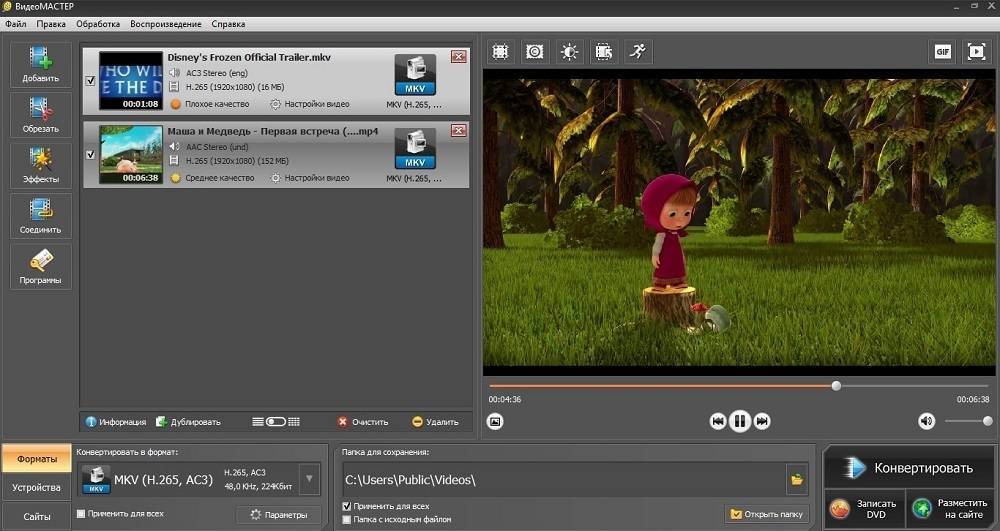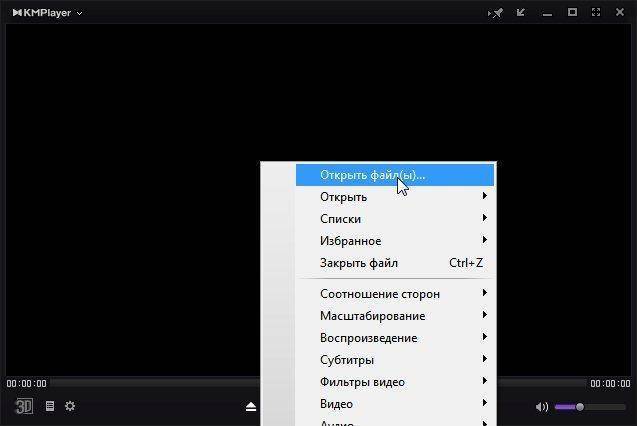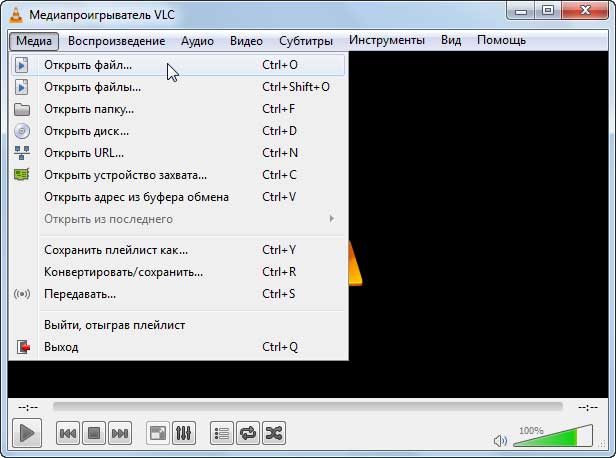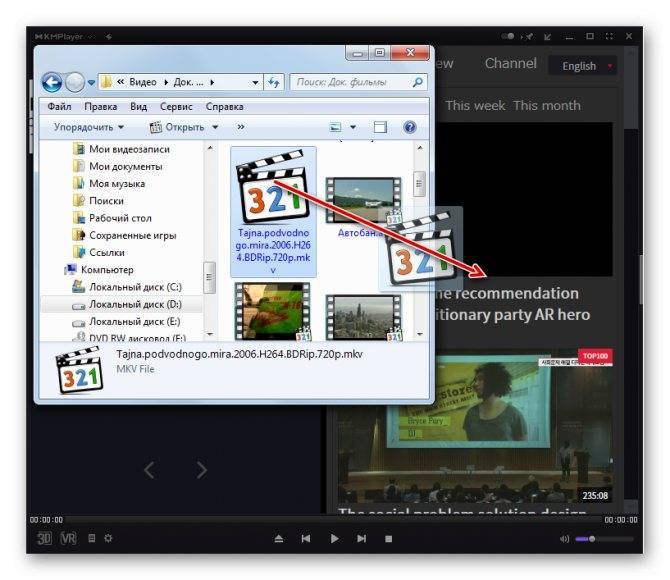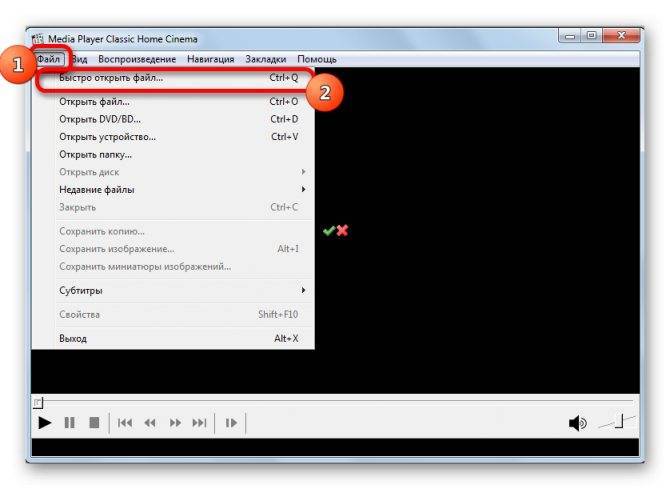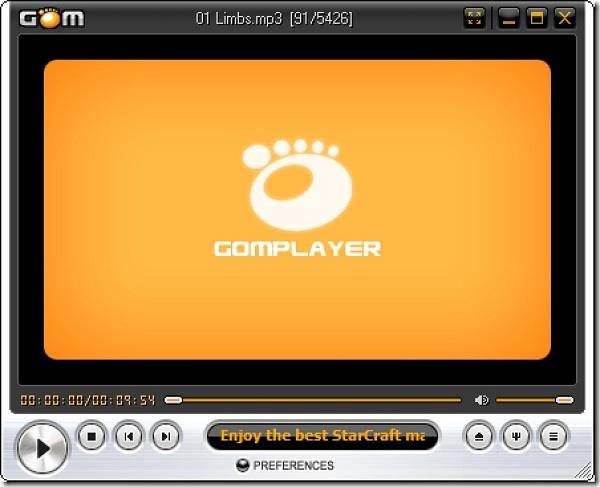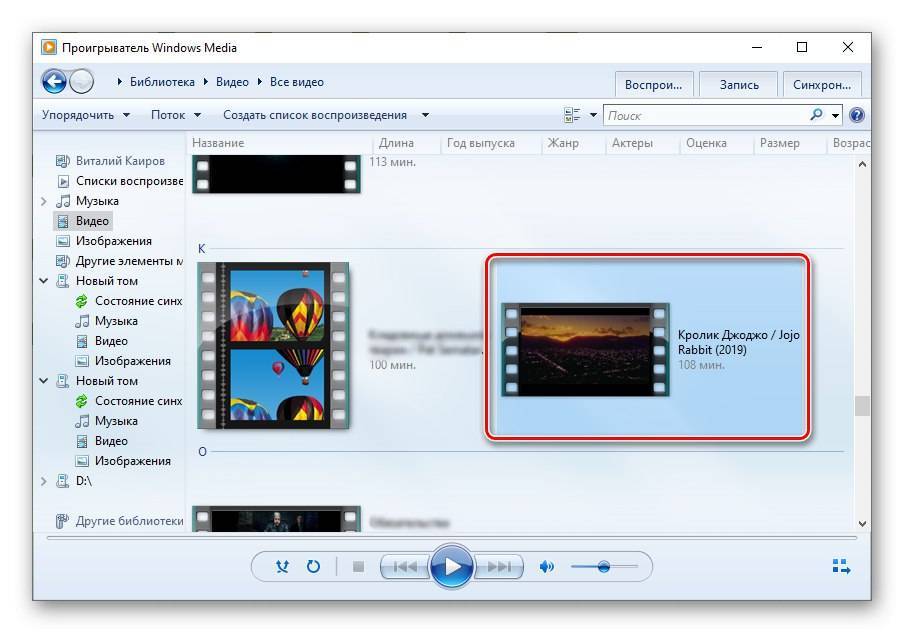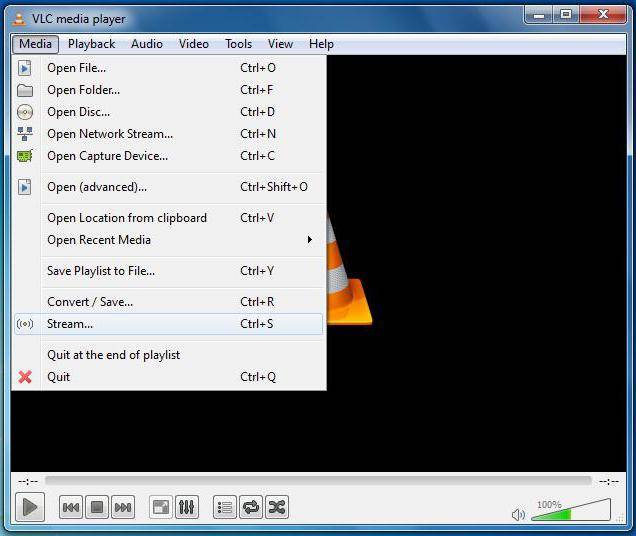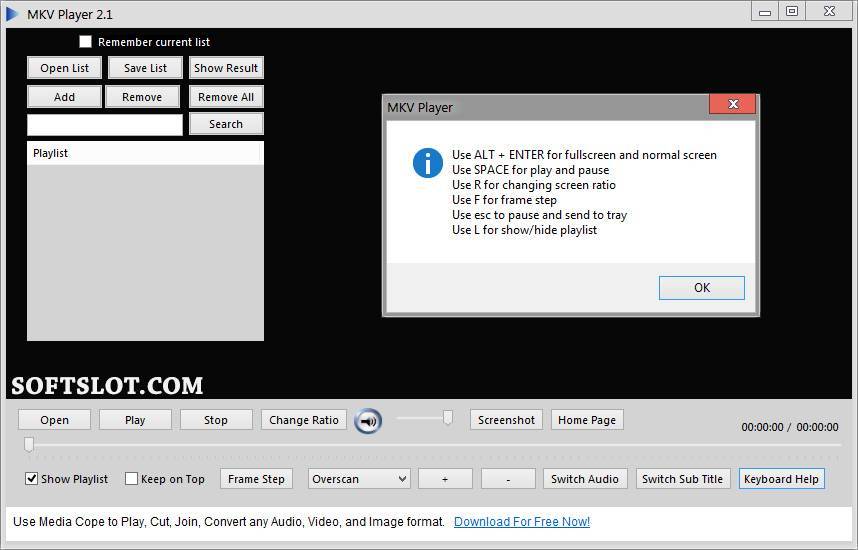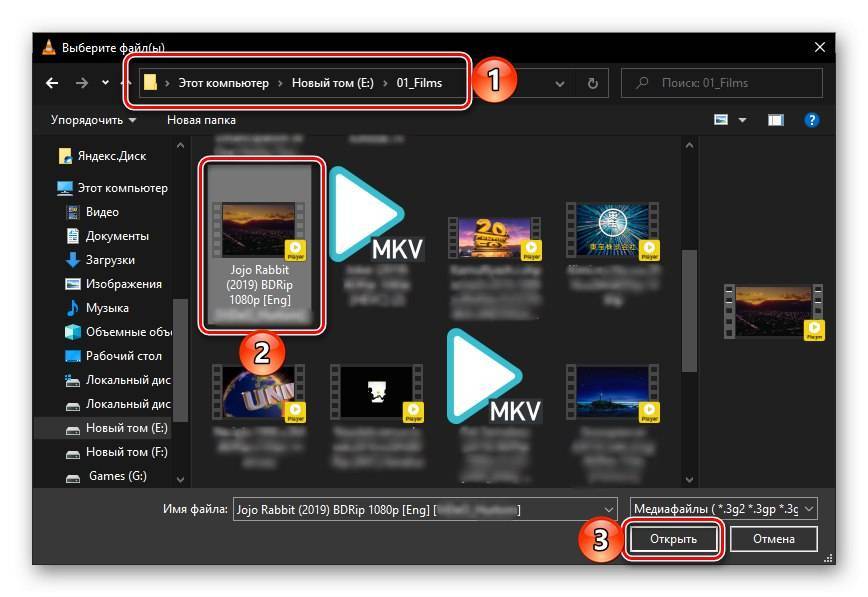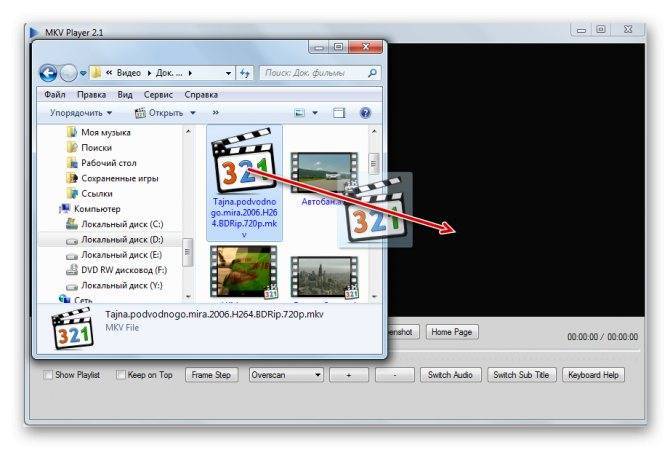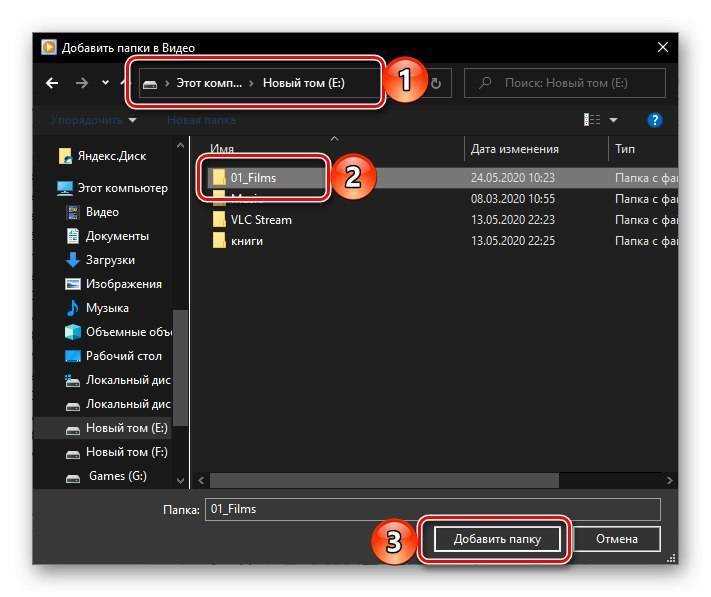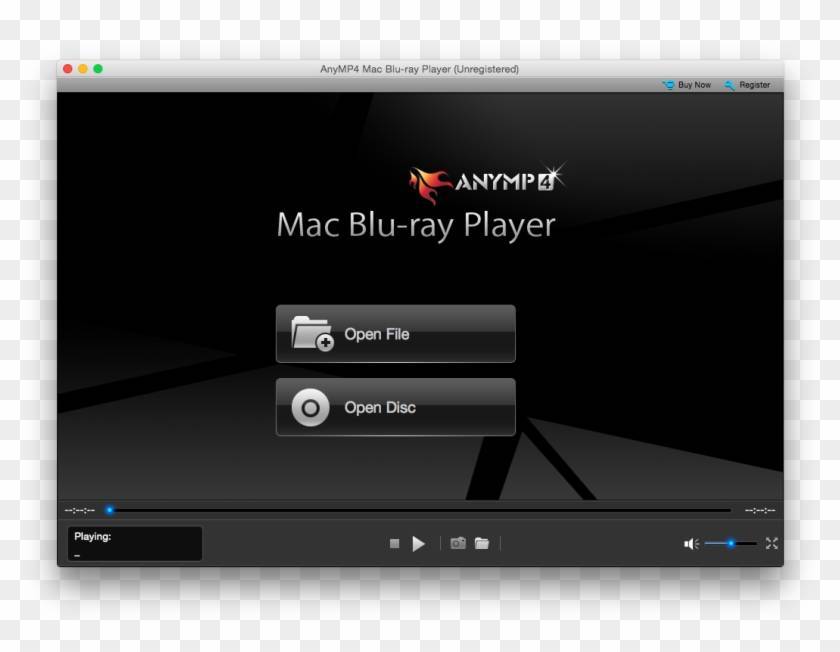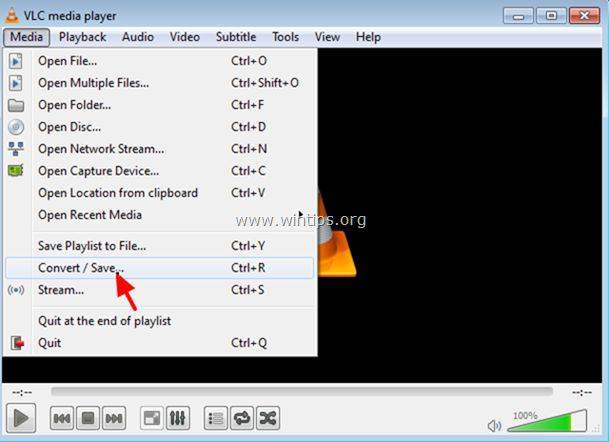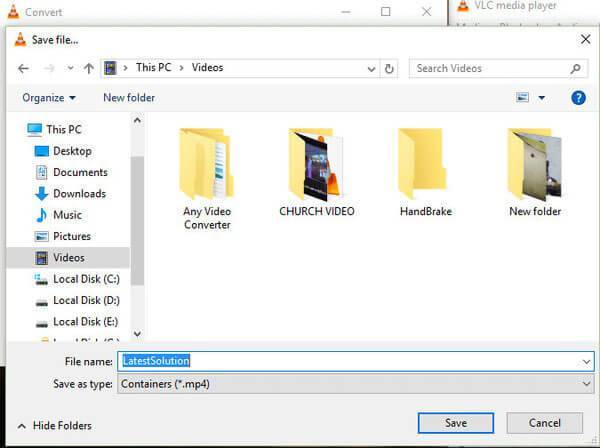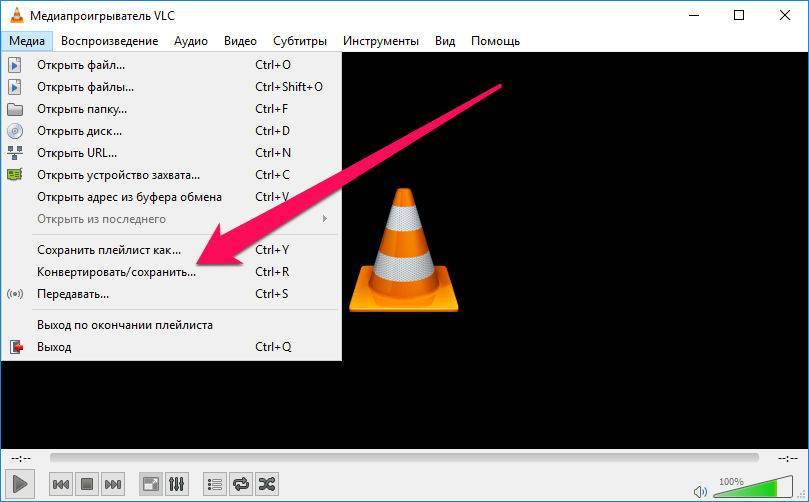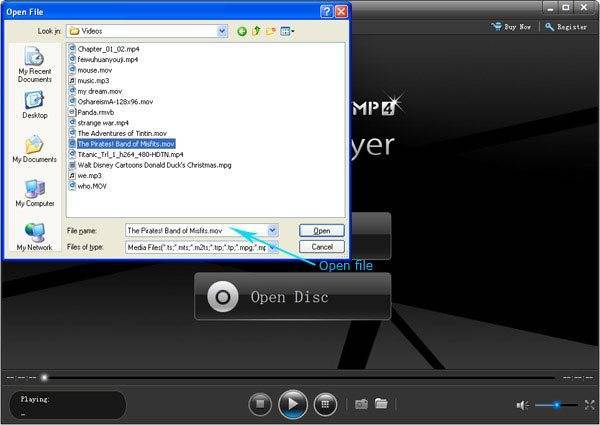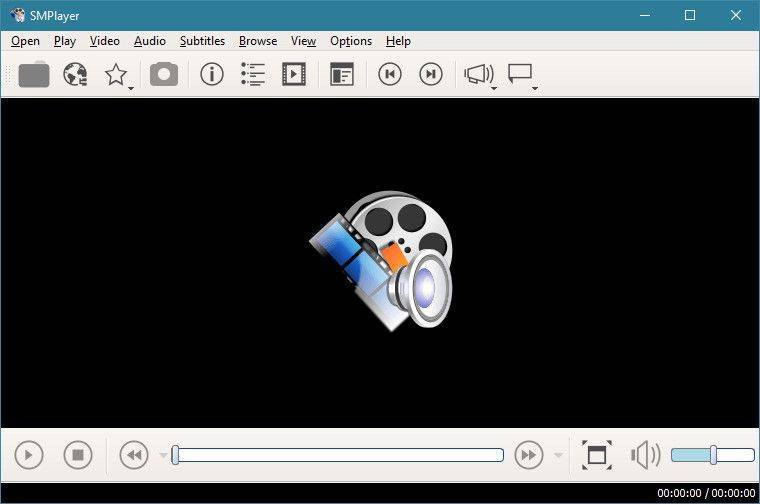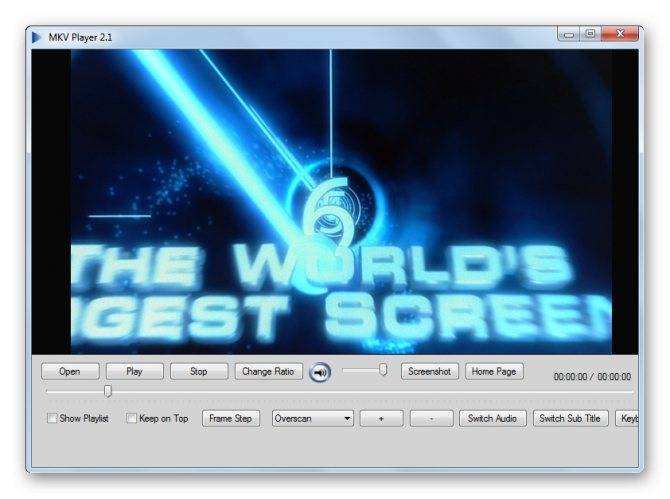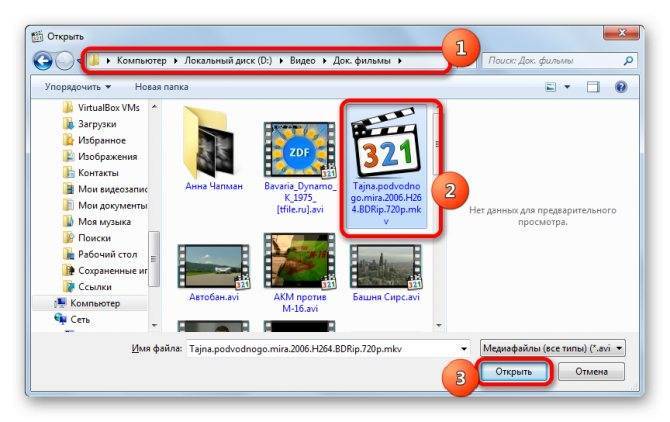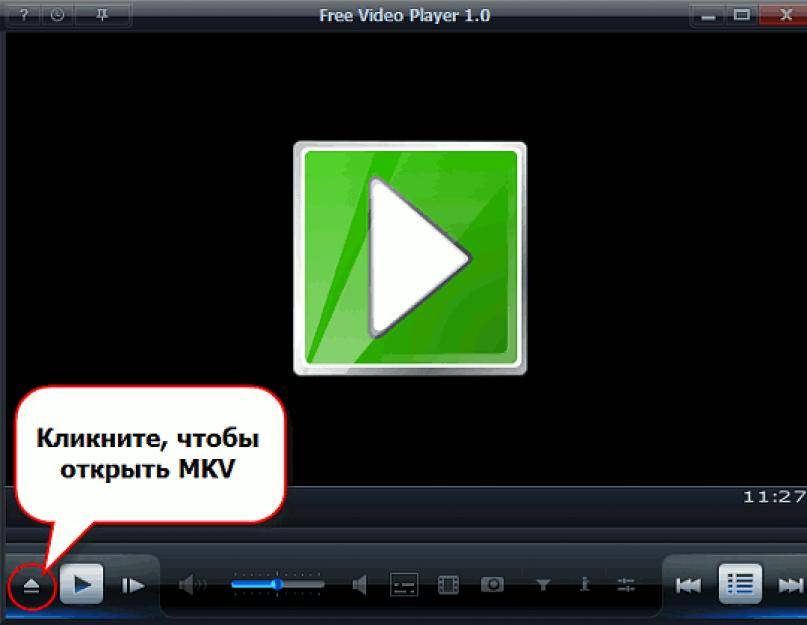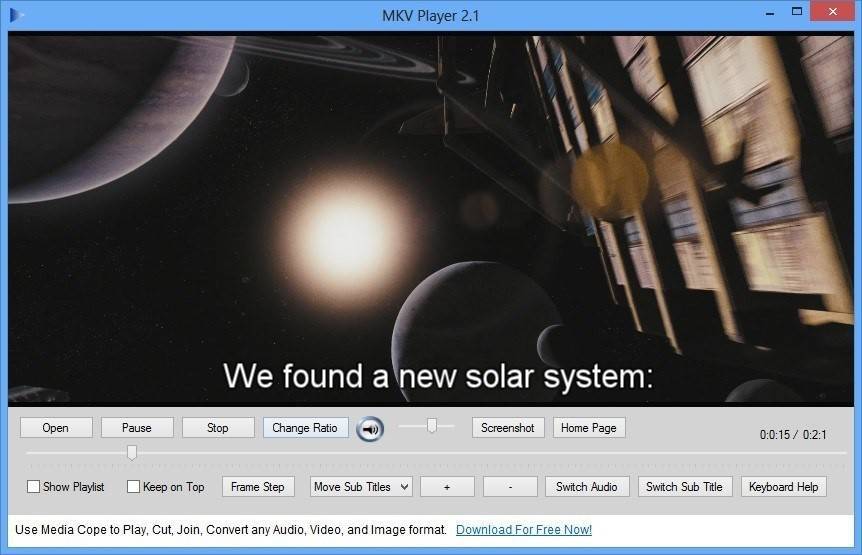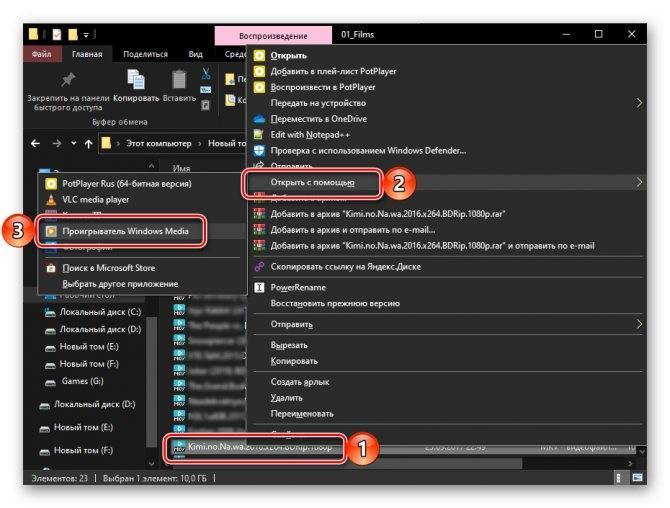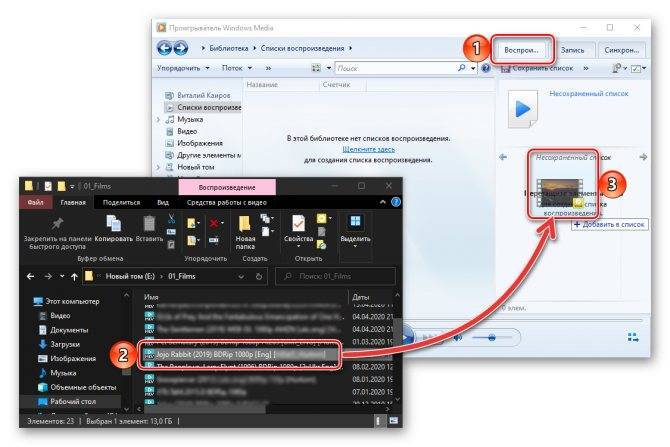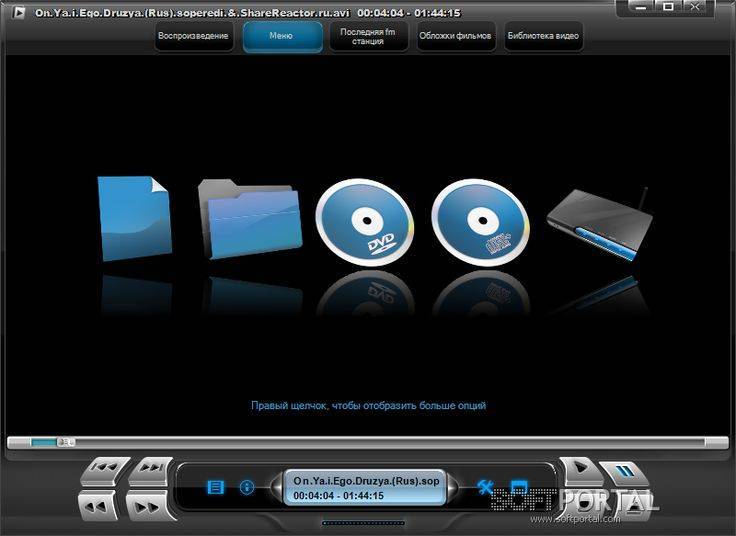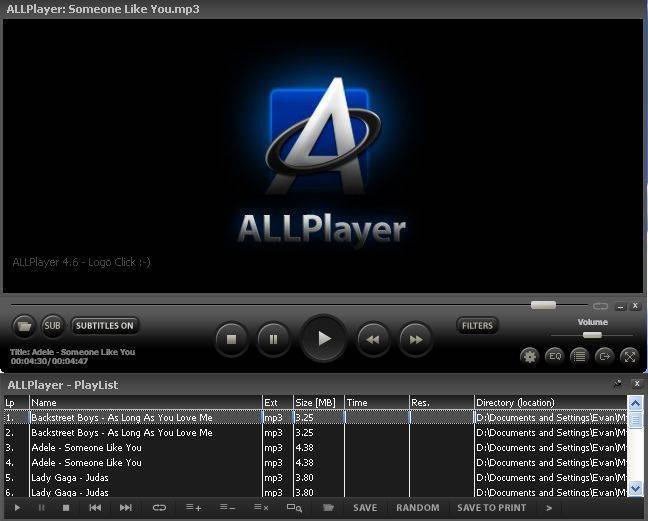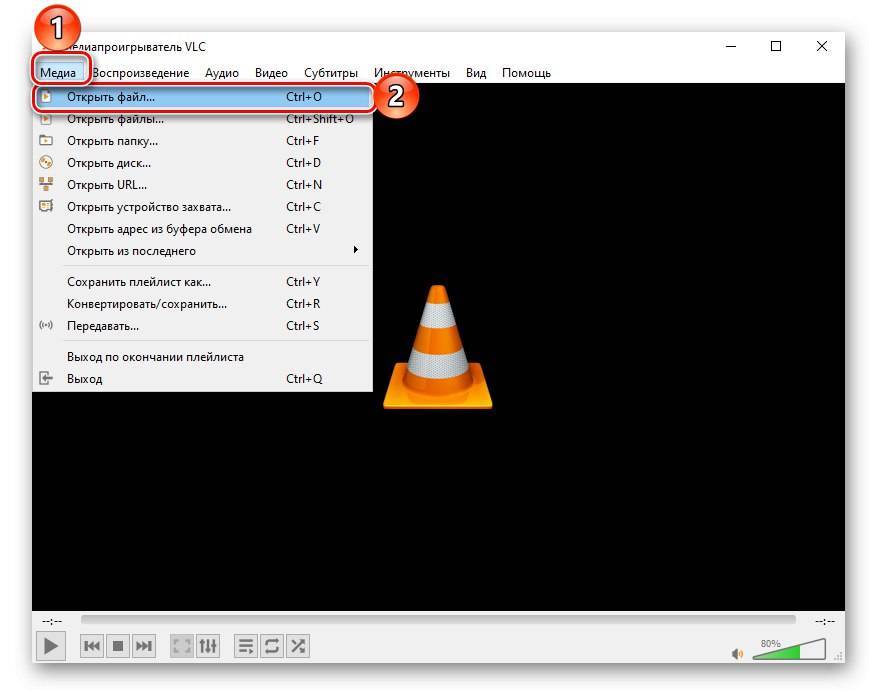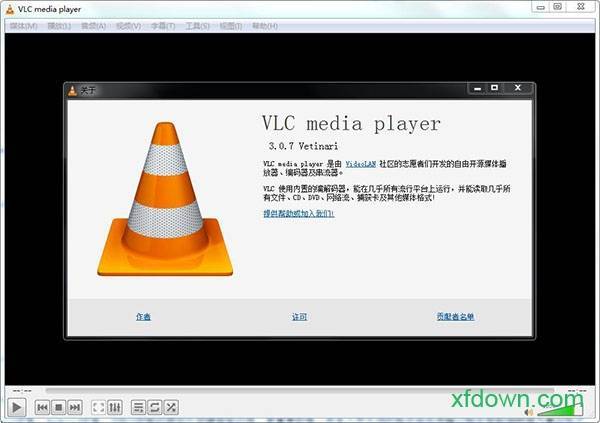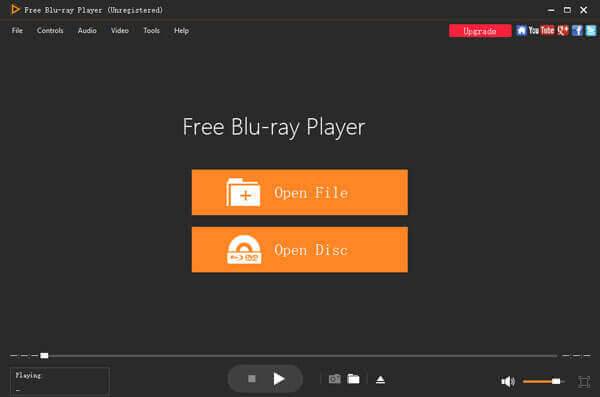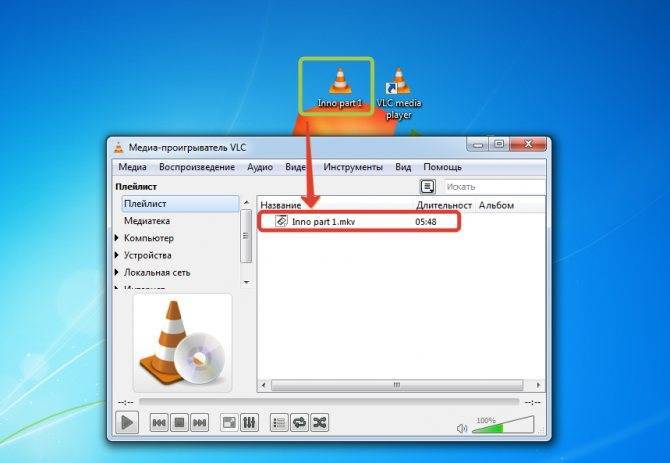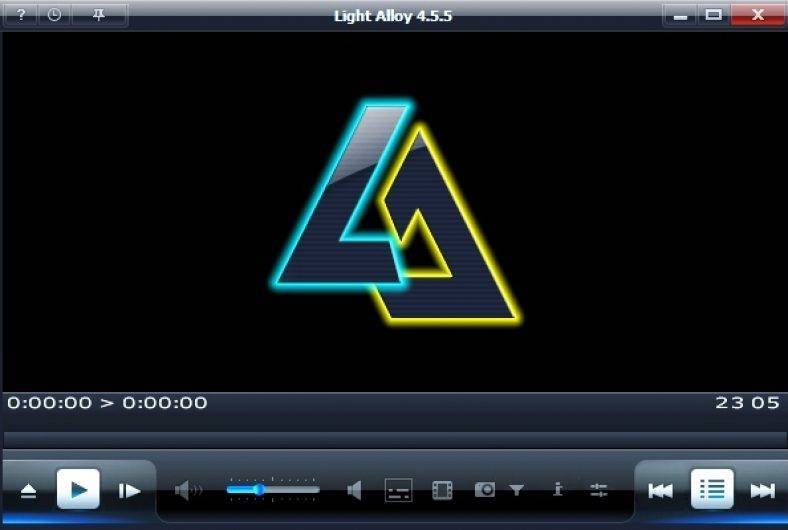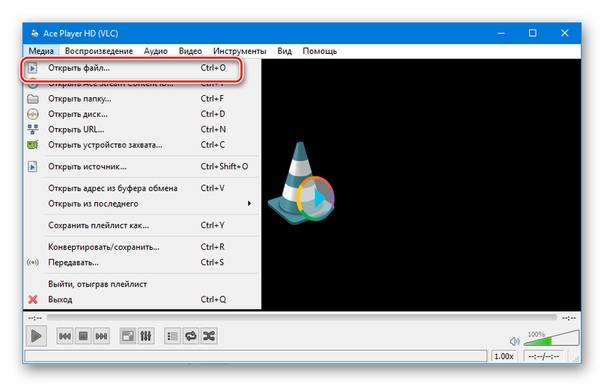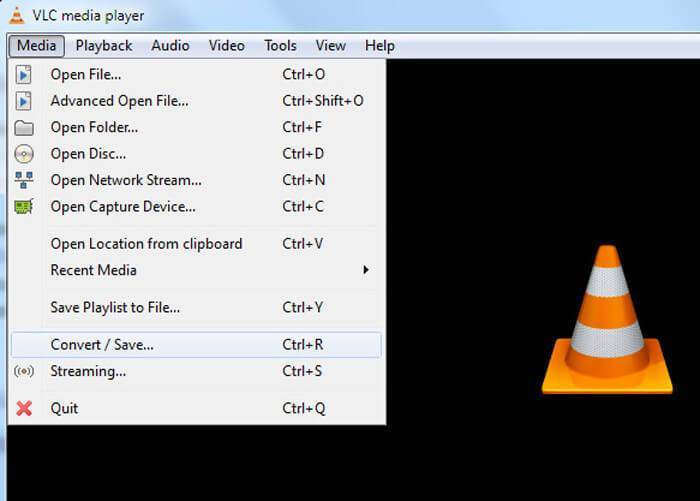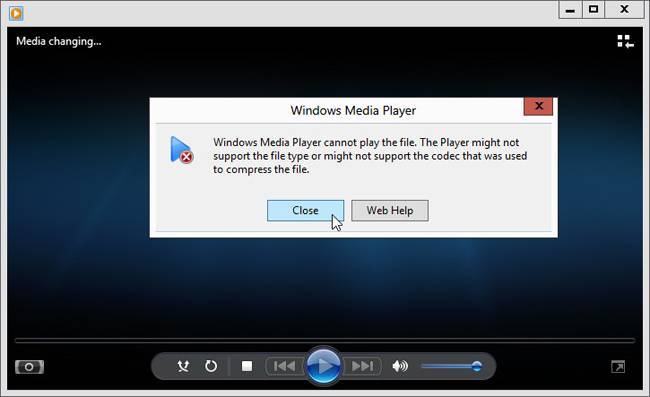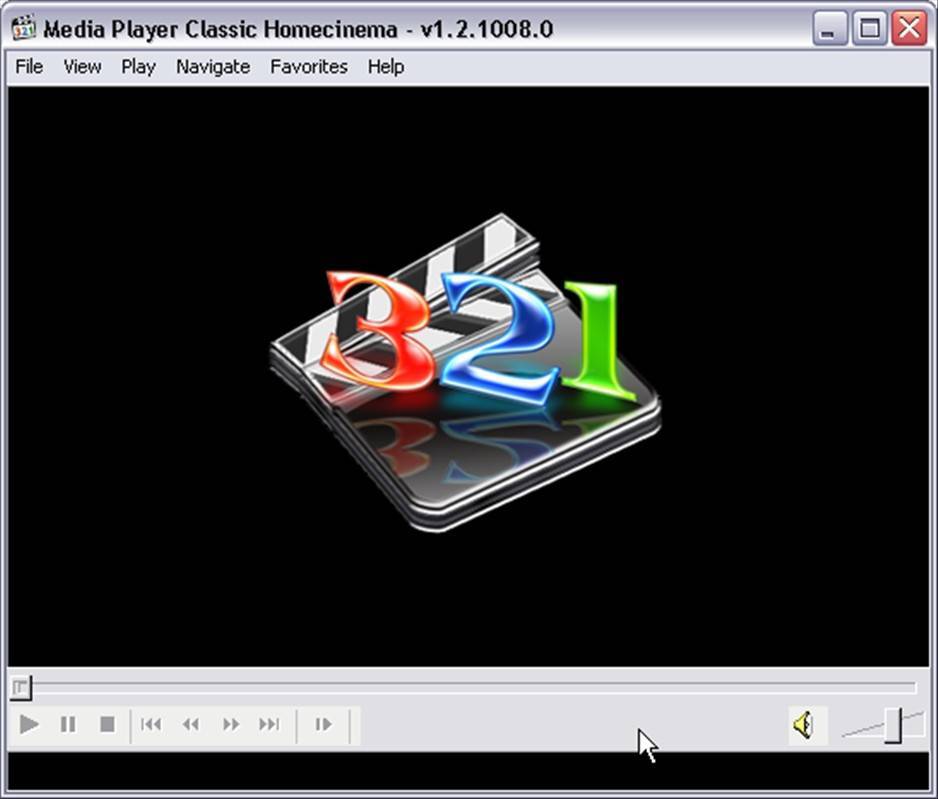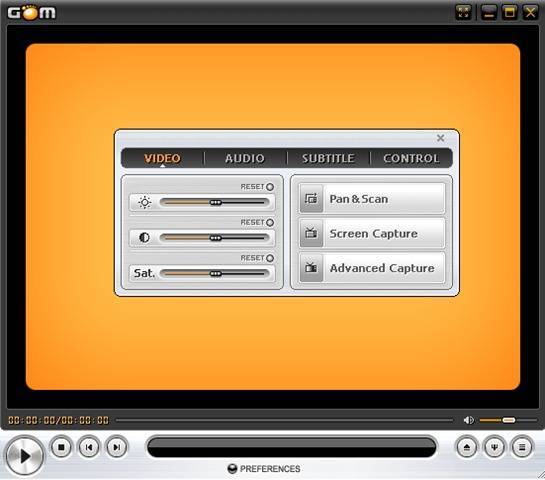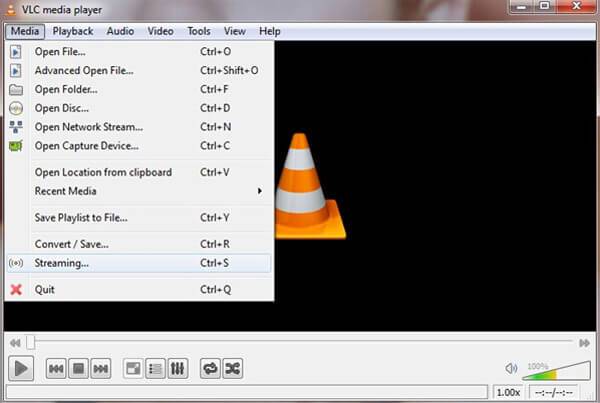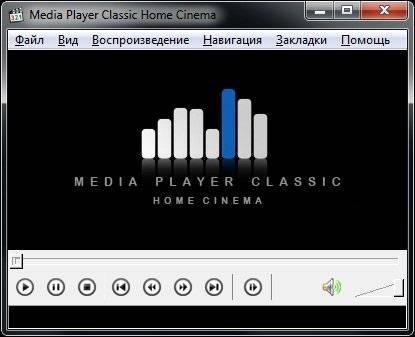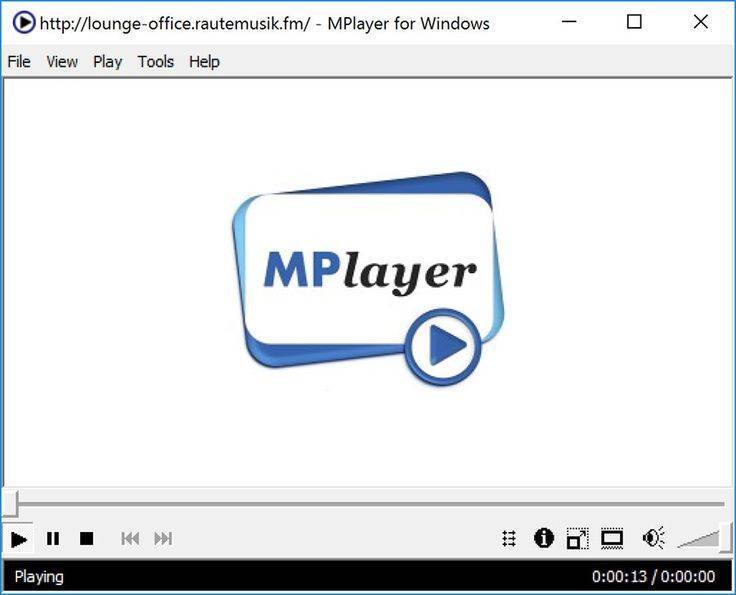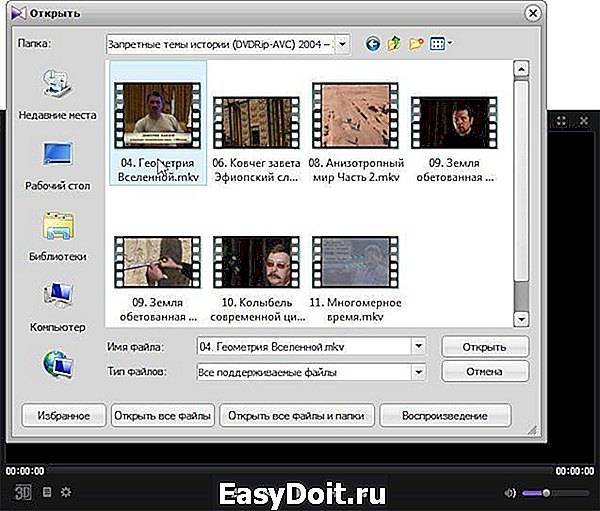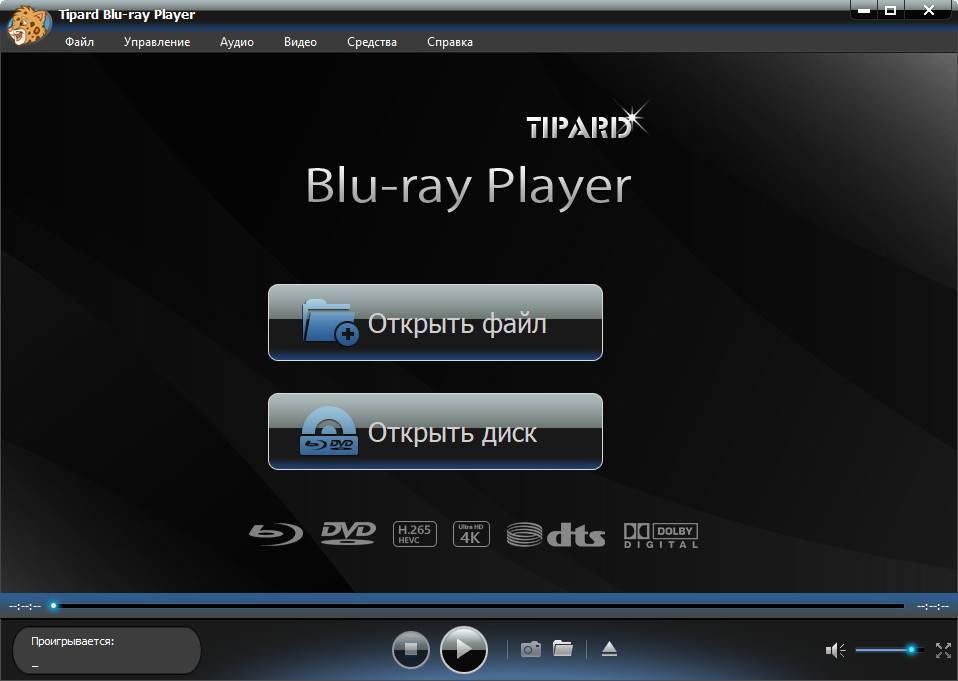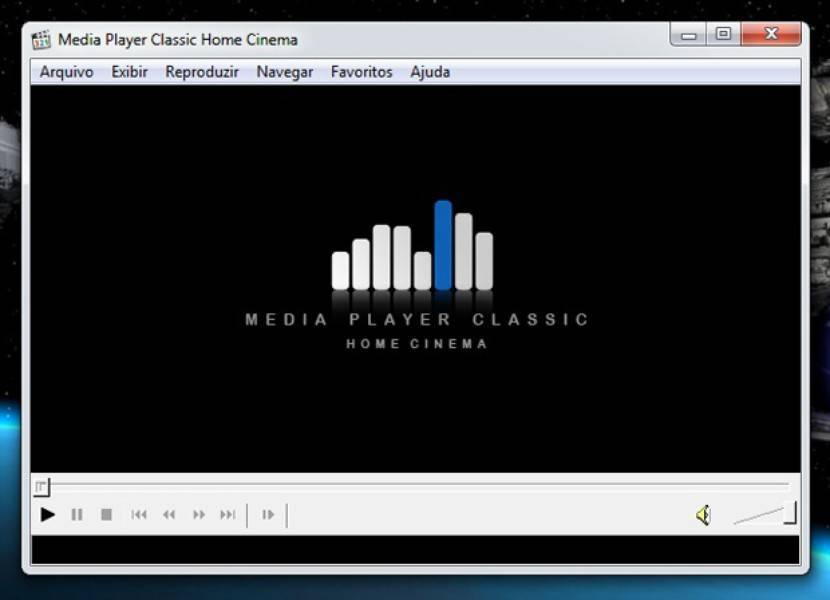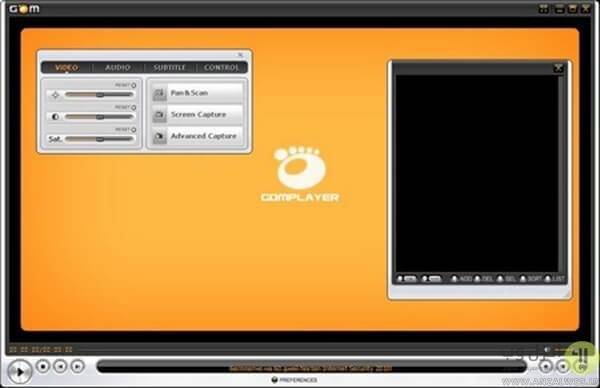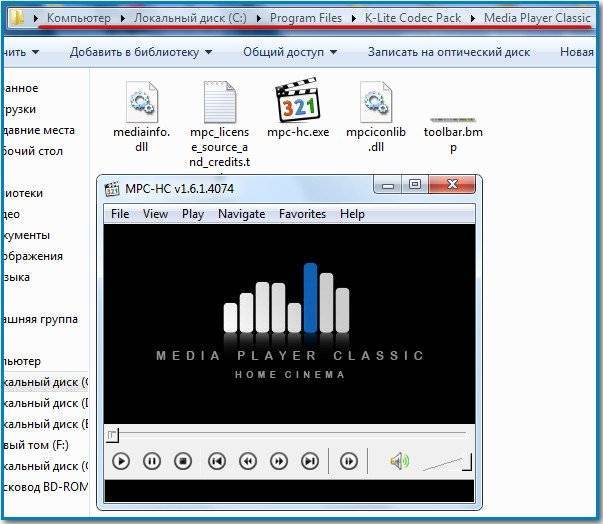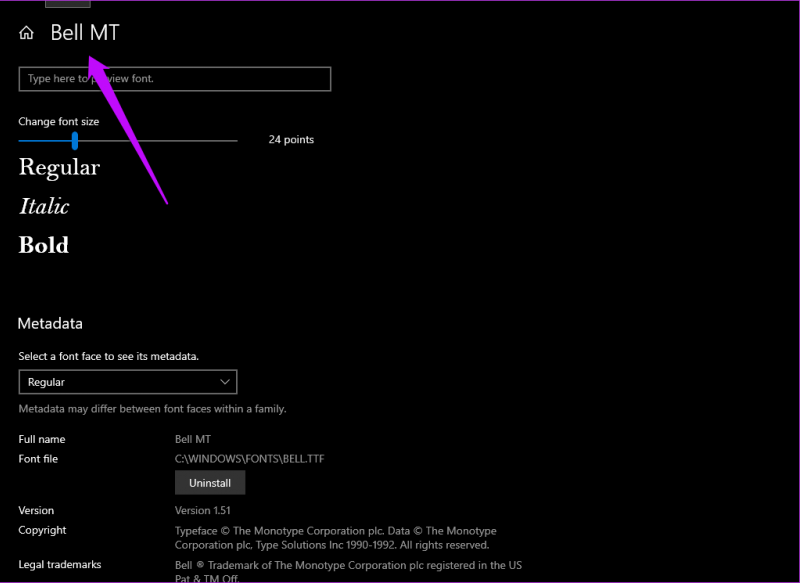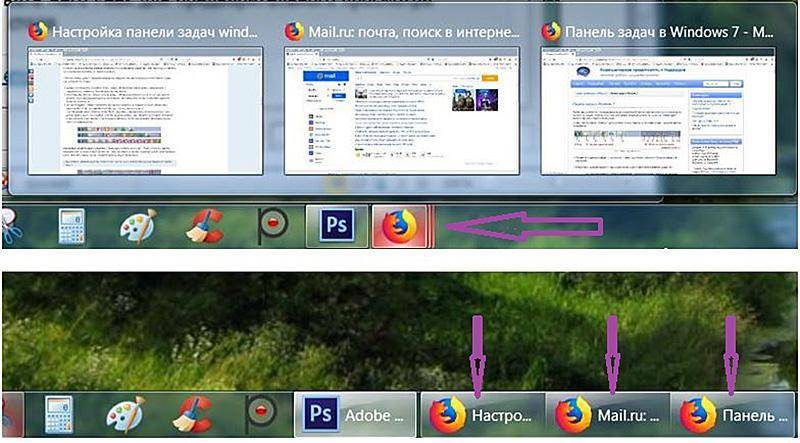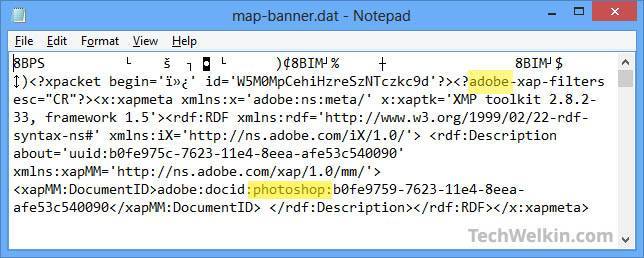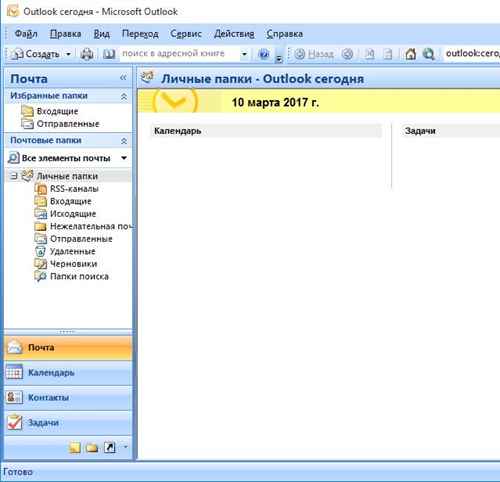Лучший вариант — плеер VLC Media Player
MKV — что за формат и как его открыть? Наилучший выбор для воспроизведения файлов MKV — это медиаплеер VLC, главным образом потому, что он имеет встроенную поддержку и не требует установки дополнительных компонентов. Скачать и установить программу легко. Необходимо перейти на официальную страницу загрузки и запустить exe-файл, чтобы установить VLC. Весь процесс занимает не более двух-трех минут.
Остерегайтесь загружать установочный файл с других ресурсов, так как есть поддельные сайты загрузки VLC, которые распространяют вирус.
После завершения установки вы сможете смотреть любые фильмы в формате MKV
Обратите внимание, что, несмотря на то, что VLC связывается со всеми поддерживаемыми форматами видео и аудио во время установки, включая MKV, он не регистрируется в качестве приложения по умолчанию для этих типов файлов
Чтобы посмотреть файл MKV с помощью VLC, щелкните правой кнопкой мыши нужный файл, выберите «Открыть с помощью», а затем выберите VLC Media Player.
Чтобы сделать VLC проигрывателем по умолчанию для файлов MKV, щелкните правой кнопкой мыши любой файл, выберите «Открыть с» и нажмите «Выбрать другое приложение». В окне выбора приложения выберите «Медиаплеер VLC», включите опцию «Всегда использовать это приложение, чтобы открыть .mkv файлы, а затем нажмите «ОК».
После этого вы можете просто дважды щелкнуть файл MKV, чтобы он был открыт в VLC.
Чем открыть файл MKV-формата?
Для воспроизведения файла MKV можно использовать:
- поддерживающий MKV медиаплеер;
- медиакодеки для стороннего медиаплеера;
- конвертацию MKV в другие видеоформаты.
Топ-5 бесплатных медиаплееров, поддерживающих MKV:
- VLC Media Player;
- MPC-HC;
- MPV;
- DivX Player;
- MKV File Player.
Использование VLC Media Player
Шаг 2. Нажать синюю кнопку в (Download VLC). Сайт определит ОС и предоставит правильный загрузочный файл.
Нажимаем синюю кнопку в
В зависимости от настроек браузера может потребоваться выбрать местоположение загрузки или подтвердить загрузку до того, как она начнется. Дождаться загрузки файла установки VLC.
Происходит загрузка файла установки VLC
Шаг 3. Установить медиаплеер, запустив скачанный файл щелчком мыши. Нажать «Далее» (Next) справа внизу окна, чтобы начать установку, и нажать «Готово» (Finish), когда установка завершится.
Нажимаем «Далее» (Next), чтобы начать установку, и нажимаем «Готово»
Шаг 4. Открыть VLC медиаплеер, щелкнув дважды значок оранжевого дорожного конуса.
Открываем VLC медиаплеер
Шаг 5. Нажать вкладку «Медиа» (Media), находящуюся слева вверху окна плеера. Появится меню открытия файлов.
Нажимаем вкладку «Медиа»
Шаг 6. Нажать «Открыть файл …» (Open File…). При нажатии откроется окно выбора видеофайла для открытия в VLC медиаплеере.
Нажимаем «Открыть файл …»
Шаг 7. Щелкнуть на видеофайле MKV, который нужно открыть. Также сначала можно щелкнуть в левой части окна на папке, в которой может находиться видео MKV (напр., на папке «Рабочий стол»).
Выбираем файл MKV
Шаг 8. Нажать «Открыть» (Open) справа внизу окна. Файл MKV должен начать проигрываться в VLC Media Player, как обычный видеофайл.
Нажимаем «Открыть»
Преобразование с помощью VLC ( для Windows/MacOS)
Медиаплеер VLC может распознавать и воспроизводить практически любой видеоформат, включая MKV. Также он может преобразовать их в нечто более универсальное, например в MP4. Перед тем как поменять формат MKV, необходимо выполнить следующий перечень действий:
Перейдите на домашнюю страницу VideoLAN и загрузите VLC. Обязательно прочитайте мелкий шрифт при установке, чтобы избежать заражения вирусом.
Откройте программное обеспечение, щелкните вкладку «Медиа» в верхнем левом углу и выберите «Преобразовать/Сохранить» в появившемся раскрывающемся меню.
Нажмите кнопку «Добавить» и найдите на своем компьютере файл, который вы хотите преобразовать. После его выбора нажмите кнопку «Конвертировать/Сохранить» в нижней части окна.
Укажите желаемый формат видео (в данном случае «H.264 + Mp3 (MP4)»), используя раскрывающееся меню рядом с кнопкой «Профиль». Щелчок по значку инструмента также позволит вам более точно настроить опции файла.
Затем укажите в разделе «Назначение» место для хранения конвертированного файла. Нажмите «Пуск». Временная шкала превратится в индикатор выполнения, и как только он завершится, видео будет готово.

Чем открыть MKV – обзор бесплатных программ
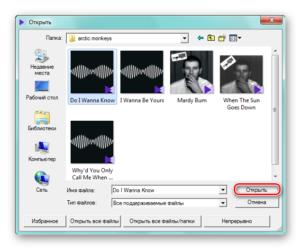
MKV – это формат, в котором содержится информация о мультимедийных данных. То есть, аудиофайлы, видеофайлы, а также субтитры.
Формат еще называют Matroska – Матрёшка.
Сейчас данный формат стойко держится на волне популярности, множество файлов, которые можно отыскать на просторах интернета, имеют как раз такой формат.
Особенно часто сталкиваются с ним те, кто любит скачивать фильмы с торрентов. Тем не менее, не реже возникают проблемы с открытием формата mkv.
Итак, какие же плееры могут помочь нам в этом деле?
VLC media player..
Если вы хотя бы раз интересовались тем, какой плеер лучше всего установить на свой компьютер, то явно слышали о VLC медиа плеере. Его отличие — невероятно простой интерфейс, множество полезных функций и достаточно частые обновления.
Просто установите данный плеер и вам больше не придется думать о том, как же открыть mkv-файл.
Чем же ещё так хорош VLC media player?
- Совместимость с большей частью всех операционных систем: Windows, Mac OS X, Android, Apple iOS, Solaris и т.д.
- Возможность проигрывать практически все существующие медиа форматы. Их настолько много, что перечисление отнимет слишком много времени.
- «Родной» набор кодеков. В других программах иногда нужно вручную докачивать необходимые для просмотра кодеки, а в плеере VLC они встроены.
- Проведение стримов или же онлайн-трансляций. Кроме того, что вы сами можете транслировать видео в интернет, вы можете также смотреть стримы в этом плеере.
- Захват потокового видео и его кодирование.
- Интерфейс на русском языке.
GOM Player..
Плеер является детищем Gretech Corporation и прекрасно справляется с работой с множеством современных форматов, в том числе и mkv.
Одним из главных плюсов является полностью русифицированный интерфейс, а также встроенные кодеки, что избавит вас от поиска на сайтах и форумах необходимых дополнений.

Как изменить формат файла?
Кроме того, с помощью GOM Player можно:
- Открыть поврежденные файлы или те, которые были скачаны лишь частично.
- Управлять субтитрами. Их размером, шрифтом, цветом и положением.
- Качественно воспроизводить файлы даже на очень слабых компьютерах.
- Работать с DVD-дисками.
- Настраивать плеер под типы экрана: проектор, монитор, телевизор.
- Создавать закладки, списки воспроизведения, отмечать избранные файлы.
The KMPlayer..
Выпущенный компанией Kang универсальный мультимедиа плеер, который может открыть все медиа файлы мкв. Он достаточно похож по функционалу на GOM Player, равно как и по внешнему виду.
К тому же он также оснащен встроенными кодеками и с легкостью открывает файлы с форматом mkv (мкв).
Тем не менее, KMPlayer имеет и другие особенности:
- Работа плеера в портативном режиме.
- Работа субтитров, их настройка с помощью встроенного редактора.
- Воспроизведение частично поврежденных файлов.
- Потоковые аудио и видео.
- Воспроизведение видео с внешней дорожкой аудио.
- Возможность увеличить скорость воспроизведения.
- Настройка резкости и размытия изображения.
Light Alloy..
Действительно удобный в использовании мультимедиа плеер, который работает только на такой операционной системе как Windows.
Главнейшее преимущество Light Alloy состоит в том, что он открывает и работает абсолютно со всеми форматами, которые существуют на сегодняшний день. При этом он имеет достаточно маленький размер и невероятно быстро запускается.
Вы можете перематывать видео, загружать и настраивать субтитры, регулировать всевозможные настройки изображения, а также делать скриншоты, которые затем сохранятся в специальной папке. Если фильм имеет несколько звуковых дорожек, то плеер с легкостью позволит переключиться на одну из них в любой момент.
BS.Player..
Данный плеер был разработан достаточно давно в компании Webteh. Ранее он обладал огромным количеством пользователей, которых сейчас стало гораздо меньше ввиду более новых программ с кучей полезных функций.
Тем не менее, программа периодически обновляется и всё ещё находит своих поклонников, поскольку безукоризненно выполняет своё главное назначение – открывает mkv файлы. И, конечно же, .
Таким образом, вам достаточно просто установить и запустить один из приведенных выше плееров, чтобы открыть файл не только с mkv форматом, но и многими другими.
Часть 5. Часто задаваемые вопросы о кодеке MKV для Windows Media Player
1. Как мне обновить мои кодеки для Windows Media Player?
Вы можете проверить последние обновления, используя автоматические обновления. Если есть новые кодеки или необходимые кодеки, они будут загружены и установлены с помощью функции автоматического обновления Windows Vista. Чтобы получить доступ к обновлениям Windows, нажмите «Пуск», нажмите на панель управления, а затем нажмите «Обновления Windows». Вы увидите все важные и необходимые обновления.
2. Как я могу узнать, какие кодеки установлены на моем компьютере?
Откройте Windows Media Player и, если у вас нет видимого меню панели инструментов, щелкните правой кнопкой мыши в верхней части программы, чтобы вызвать контекстное меню. Перейдите в «Справка»> «О проигрывателе Windows Media» и нажмите ссылку «Техническая поддержка» внизу. Откроется веб-страница со списком информации, в том числе с установленными аудио и видео кодеками.
3. Какой стандартный формат видеофайлов для Microsoft Windows?
Windows поддерживает следующие форматы видео: asf, wmv, wma, wm, avi, mpeg, mpg, mp2, mp3, m1v, mpe, mpa, m3u, mpv2, vob, mod, mp4, mp4v, m4v, 3g2 , 3gp, 3gp2, 3gpp и т. Д.
4. Какой формат лучше всего подходит для проигрывателя Windows Media?
Форматы файлов, которые можно воспроизводить во всех версиях Windows Media Player, следующие: asf, wmv, wma, wm, wmd, avi, mpg, m1v, mpeg, mp3, mp2, mpe, mpa, m3u, wmz, wmz, и т.п.
Заключение
На этой странице представлена полная информация о кодеке MKV для проигрывателя Windows Media. Проигрыватель Windows Media не поддерживает воспроизведение MKV, поэтому для плавного воспроизведения необходимо загрузить и установить кодек MKV, однако рискованно загружать кодек MKV для использования в проигрывателе Windows Media. Чтобы устранить риск, вы можете конвертировать MKV в Windows Media Player совместимые форматы с AnyMP4 Video Converter Ultimate. В качестве альтернативы вы можете отказаться от проигрывателя Windows Media, чтобы использовать Blu-ray Master Free Blu-ray Player для воспроизведения MKV и других видео / аудио файлов на компьютере Windows 10 / 8 / 7, чтобы избавиться от всех проблем.
Теперь я хотел бы услышать, что вы говорите:
Вы проигрываете файлы MKV в проигрывателе Windows Media?
Какой путь ваш лучший выбор?
Дайте мне знать, оставив комментарий ниже прямо сейчас.
Что вы думаете об этом посте.
Прекрасно
Рейтинг: 4.8 / 5 (198 голосов)
KMPlayer
Ещё одним представителем элиты среди компьютерных проигрывателей является KMPlayer. Этот продукт от корейских разработчиков отличается изящным интерфейсом, в котором сложно запутаться. Плеер оснащён всеми необходимыми кодеками и без труда откроет ролик “мкв”. Его можно бесплатно загрузить на официальном сайте – https://www.kmplayer.com/
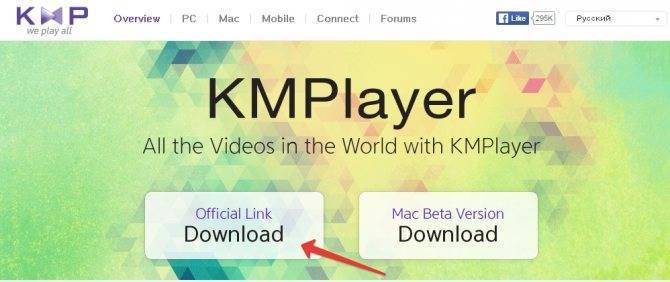
Установка стандартная и не имеет никаких подковырок. После неё видеофайлы, будут ассоциироваться с KMPlayer. Файлы с расширением mkv должны иметь такой вид:
Если этого не произошло, то ищем нужную программу в окне «Выбор программы», как и в предыдущем случае.
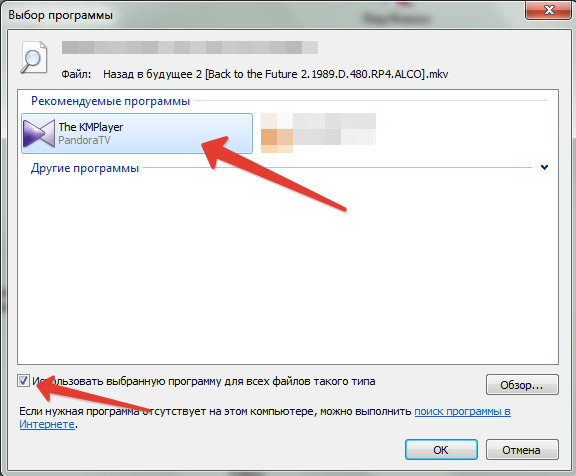
Теперь можно спокойно смотреть наше видео.

Конвертирование MKV в другие видеоформаты
Если по какой-либо причине первые два варианта «не сработали», можно конвертировать MKV-видео в крайне популярные форматы MP4 или AVI, и воспроизводить получившееся видео обычным медиаплеером или портативным устройством без поддержки MKV.
Чтобы конвертировать MKV-файл на ПК под управлением Windows, можно использовать Freemake Video Converter. Это бесплатный и хорошо выполненный конвертер со значительным количеством выходных форматов файла.
Использование конвертера
Шаг 1. Загрузить конвертер по адресу: http://www.freemake.com/free_video_converter/.
Для скачивания нажимаем «Free Download»
Шаг 2. Установить и запустить конвертер. Добавить файл MKV через кнопку «+Видео». Также можно просто перетащить видео в окно программы.
Добавляем файл MKV через кнопку «+Видео»
При необходимости можно отредактировать видео: обрезать, повернуть и т.д.
Шаг 3. Выбрать формат вывода. Контейнер MP4 (кнопка «to MP4») рекомендуется для портативных гаджетов и контейнер AVI (кнопка «to AVI») для настольных компьютеров и телевизоров.
Выбираем формат вывода
Шаг 4. Выбрать готовые настройки, или создать свои с пользовательским битрейтом, частотой кадров, кодеком и другими опциями. Установить целевую папку для нового видео (кнопка «…»).
Выбираем готовые настройки и устанавливаем целевую папку для нового видео
Шаг 5. Нажать синюю кнопку «Конвертировать» (Convert), чтобы начать процесс преобразования файла MKV в другой формат видео.
Нажимаем синюю кнопку «Конвертировать»
Через несколько минут получится преобразованный файл, который можно смотреть в автономном режиме, загружать на портативное устройство или на свой сайт.
Как открыть формат MKV
Немного выше мы разобрались, что наш “незнакомец” – это формат, который характерен для видеофайлов. Значит для того, чтобы понять, как его открыть, нам нужны видеоплееры. И желательно, чтобы они были бесплатными, т.е. распространялись под Freeware лицензией. И мы могли бы ими пользоваться для открытия mkv формата, и не только для него)
На данное время существует множество плееров, которые совместимы с Windows 7 и отлично подойдут для открытия нашего “незнакомца”. Среди них я выделил три основных, которые на данное время являются самыми лучшими и стабильными.
Первый
Первый и самый оптимальный (на мой взгляд) проигрыватель называется The KMPlayer. Супер плеер, который разработали для всего мира ребята из Кореи. На мой взгляд лучшего и пожелать нельзя. Всем рекомендую скачать именно его. Не пожалеете.
Второй
Под номером два у нас идет GOM Player в расшифровке Guruguru Online Movie Player. Из расшифровки можно понять, что достоинством этого плеера является просмотр фильмов в режиме онлайн. Отлично подойдет для интернетчиков.
Третий
Под номером три у нас идет Media Player Classic — отличный свободный проигрыватель с широкими возможностями. Имеет мультиязычный интерфейс, обладает большим набором интегрированных медиа-кодеков, поддерживает в том числе MKV формат.
Выводы: после этой статьи я надеюсь у вас не осталось сомнений, по поводу того чем открыть mkv. Любой из приведенных выше плееров запросто справится с этой задачей. До новых встречь!
Как смотреть на телевизоре формат MKV

Некоторые модели «умных» телевизоров не умеют самостоятельно воспроизводить MKV-формат — чаще всего причина несовместимости девайса и контента кроется в запакованных в файл аудиодорожках с нестандартными для TV кодеками.
При попытке запустить подобный файл пользователь столкнётся либо с уведомлением о системной ошибке, либо с проигрыванием видео без звукового сопровождения.
Решить подобную проблему можно двумя способами: при помощи конвертации файла в другой видеоформат или благодаря установке на телевизор специального плагина.
Необходимо отметить, что для перезаписи фильма потребуется компьютер с мощными процессором и видеокартой и значительное количество времени. Также пользователь вряд ли захочет заниматься ручной конвертацией каждого скачанного из интернета видеофайла.
Вторым вариантом решения проблемы с MKV является установка на телевизор приложения SamyGO DCA, загрузить которое можно бесплатно с сайта 4PDA.
Установка приложения выглядит следующим образом:
- Извлечение из скачанного архива всех файлов.
- Форматирование flash-накопителя в FAT32.
- Загрузка на съемный диск папки “samygodca” со всем содержимым, находящейся в каталоге “release”. Необходимо заметить, что в случае с некоторыми моделями телевизоров на флешку потребуется загрузить папку “release”, а не “samygodca”. Выбор заливаемого каталога осуществляется опытным путём.
- Подключение внешнего диска к телевизионному аппарату через USB-интерфейс. Далее потребуется запустить “Content Library” и сохранить на телевизоре скачанные файлы — папку необходимо поместить в раздел «Игра» (каталог установленных приложений от сторонних разработчиков).
- Перезагрузить устройство при помощи запуска установленной утилиты — при открытии SamyGO дисплей должен автоматически погаснуть на некоторое время.
Процесс использования приложения представлен ниже:
- Подключение к телевизору съёмного диска со скачанным MKV-видео.
- Перезагрузка телевизионного аппарата (включение-выключение устройства).
- Открытие библиотеки загруженных приложений и запуск SamyGO DCA.
- Запуск стандартного медиаплеера и начало воспроизведения необходимого фильма в формате MKV.
Важно заметить, что, если телевизор не будет своевременно перезагружен, устройство может зависнуть или приложение при запуске выдаст ошибку. Причина подобной проблемы неизвестна
Также стоит учитывать, что функция PVR несовместима с DCA-утилитой — для разблокировки записи телепередач потребуется выключить-включить телевизионный аппарат.
Перезагрузка телевизора также может потребоваться при воспроизведении нескольких фильмов за один раз: после проигрывания первого MKV-файла пользователю необходимо деактивировать и повторно включить устройство, перезапустить SamyGO и лишь потом начать просмотр следующего видео.
Dopamine
Медиаплеер для прослушивания аудиоданных с компьютера и подкастов. Он организует треки по различным тегам: исполнители, жанры, альбомы, песни, плейлисты и папки. Также вы сможете организовать библиотеку по другим критериям.
С его помощью можно открыть аудио со всеми популярными расширениями: WAV, MP3, OGG VORBIS, FLAC, WMA, APE, OPUS и M4A. Dopamine — молодой аудиоплеер, который разработчики постоянно обновляют и дополняют новыми функциями.
️ Плюсы:
- можно оценивать и и сортировать медиаданные по рейтингу;
- предлагает режим мини-плеера;
- занимает мало места на жёстком диске;
- имеет минималистичный дизайн и предлагает разные оформления.
Минусы:
- отсутствует русский интерфейс;
- не содержит достаточное количество опций для улучшения звука;
- нельзя запустить потоковое вещание.
Dopamine
Часть 2. Лучшие 3 проигрывателя HEVC для Windows и Mac
ТОП-1. Blu-ray Master Бесплатный проигрыватель Blu-ray
Для вашего компьютера доступно множество хороших видеоплееров HEVC, среди которых Blu-ray Master Бесплатный проигрыватель Blu-ray обеспечивает наилучшее качество изображения и звука для видео в формате H.265. Благодаря встроенным мощным видео- и аудиодекодерам вы можете воспроизводить любые форматы H.265.HEVC и H.264 / AVC в формате 4K или 1080P. Кроме того, этот лучший медиаплеер HEVC позволяет воспроизводить диски Blu-ray и DVD 4K / 1080P, а также поддерживает широкий спектр аудио- и видеоформатов с отличной производительностью.
- 1. Декодируйте и воспроизводите подавляющее большинство видеокодеков, включая кодек H.265, кодек H.264, кодек Xvid и т. Д.
- 2. Воспроизведение видео 4K / HD / SD в форматах HEVC, MP4 (MPEG-4, H264), MOV, MKV, AVCHD, VOB, ISO-образ, FLV и т. Д.
- 3. Воспроизведите любой фильм на дисках Blu-ray и DVD, даже если он защищен кодом региона.
- 4. Он может загружать и воспроизводить файлы субтитров в форматах .ass, .ssa и .srt.
Бесплатная загрузка HEVC Player для Windows 10/8/7 и Mac для плавного воспроизведения файлов H.265
Шаг 1
Нажмите на Бесплатная загрузка Нажмите кнопку выше, чтобы бесплатно загрузить этот плеер H.265 на вашем ПК с Windows или Mac.
Шаг 2
Откройте этот проигрыватель H.265 и щелкните Открыть файл кнопку, чтобы выбрать файл H.265, а затем нажмите Откройте загрузить его для игры. После анализа видео программа автоматически воспроизведет его.
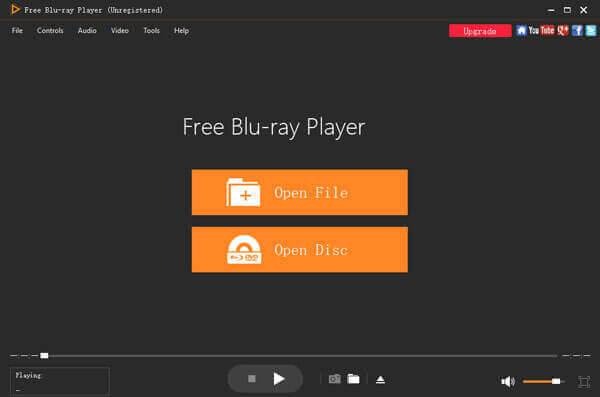
Шаг 3
Во время просмотра видео вы можете перематывать вперед, останавливать, приостанавливать, регулировать громкость, изменять аудиоканал, применять видеоэффекты и т. Д. Для управления воспроизведением видео.
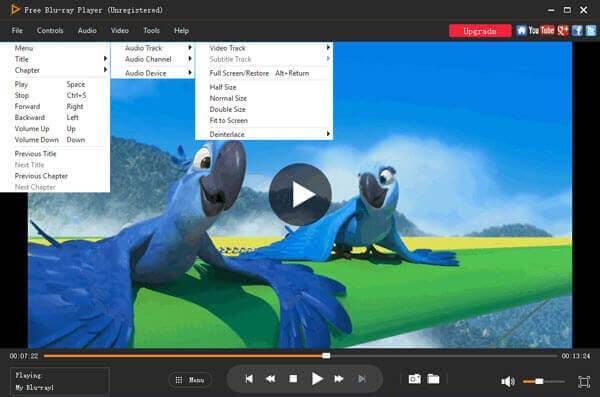
Топ 2. VLC Media Player
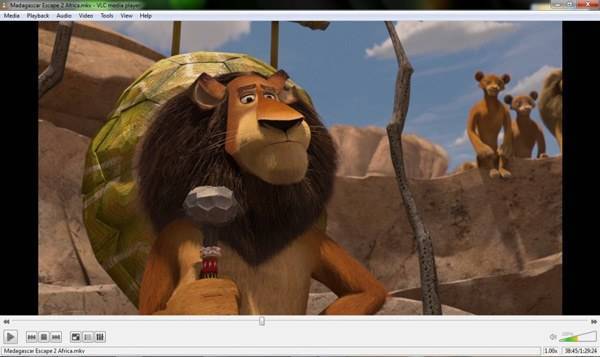
Всегда надежный VLC Media Player способен сделать за вас тяжелую работу и без проблем воспроизводить видео в формате H.265. Начиная с версии 3.0 и выше, вы можете воспроизводить кодек H.265 без каких-либо дополнительных пакетов поддержки
Что еще более важно, медиаплеер VLC доступен как для Windows 10, так и для macOS. И, как мы все знаем, это бесплатно!
Топ 3. KM Player
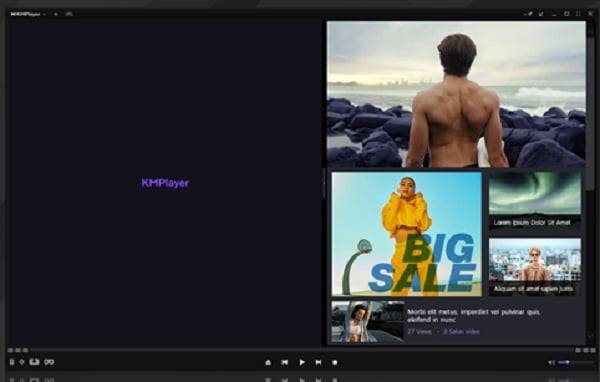
KM Player также служит бесплатным проигрывателем HEVC для воспроизведения видео HEVC / H.265, а также мультимедийных форматов или кодеков, таких как H.264, MP4, AVI, MOV и т. д. Помимо мощных возможностей воспроизведения файлов кодека HEVC, он может обрабатывает широкий спектр субтитров и позволяет управлять воспроизведением видео и аудио с помощью горячих клавиш.
Альтернативный вариант: загрузите кодеки
Если вы предпочитаете использовать Windows Media Player или другой проигрыватель Windows, который ещё не поддерживает файлы MKV, вы можете добавить эту поддержку. Для этого необходимо установить некоторые файлы, известные как кодеки (название происходит от компрессия/декомпрессия). Эти кодеки помогают вашему видеоплееру понять, как распаковывать файлы, которые он не поддерживает.
Звучит здорово, но есть причина, по которой мы предлагаем загрузку кодеков в качестве альтернативы использованию видеопроигрывателя со встроенной поддержкой. Наборы кодеков известны тем, что часто содержат в себе уязвимости или, что ещё хуже, вредоносные программы. Хорошей новостью является то, что, если вы будете осторожны, относительно выбора места загрузки кодеков (и обновления), они будут вполне жизнеспособным вариантом.
Рекомендуем перейти на Ninite – отличный ресурс для чистой установки множества полезных приложений. Хорошие люди в Ninite делают всё возможное, чтобы обеспечить загрузку, полностью свободную от всякой вложенной ерунды. Ninite предлагает пакет кодеков под названием Combined Community Codec Pack (CCCP) – популярный набор кодеков, которые охватывают большое количество форматов файлов.
На главной странице Ninite выберите опцию CCCP и любые другие приложения, которые Вас интересуют, а затем нажмите Get Your Ninite. Когда файл загрузится, запустите его, чтобы установить все выбранные вами программы.
После того, как вы установили кодеки, вам, возможно, придется перезагрузить компьютер, но обычно вы можете начать воспроизведение файлов MKV сразу после установки.
Часть 2: 4 лучших проигрывателя MKV для Windows
Топ 1: Media Player Classic
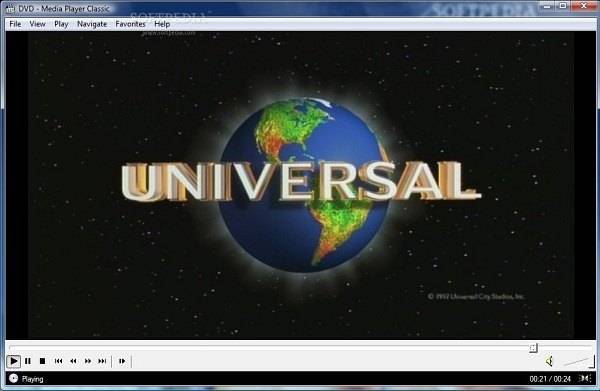
Media Player Classic – не простая альтернатива проигрывателю Windows Media, хотя интерфейсы очень похожи. Самая большая разница в том, что первый поддерживает широкий спектр медиаформатов, включая MKV, MP4, SWF, MOV и т. Д.
Плюсы
- 1. Легкость и плавность работы на старых компьютерах.
- 2. Предлагаем портативную версию.
- 3. Совместимость со всеми популярными медиаформатами.
- 4. Доступно на языках 33.
- 5. Бесплатно.
Минусы
- 1. Интерфейс выглядит устаревшим.
- 2. В этом бесплатном плеере MKV отсутствуют некоторые важные функции, например список воспроизведения.
Топ 2: DivX Player
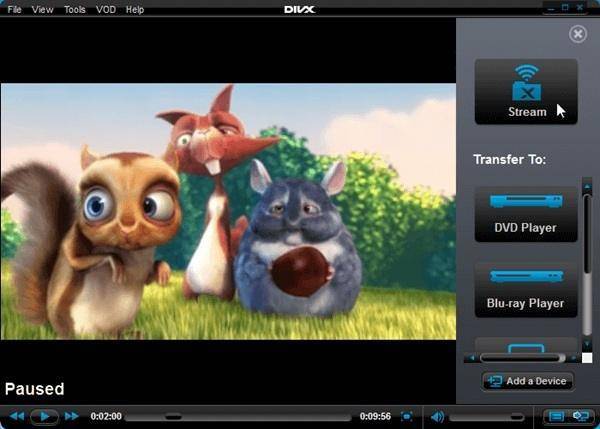
DivX Player – это программное обеспечение для проигрывателя MKV, которое используется для воспроизведения видеофайлов. Он также обеспечивает поддержку видео 4K. Есть две версии: бесплатная и профессиональная. Для воспроизведения MKV достаточно бесплатной версии. Он может воспроизводить множество видеоформатов, таких как MKV, DIVX, MP4, AVI и многие другие.
Плюсы
- 1. Воспроизведение цифровых видео и DVD.
- 2. Перенести видео на портативные устройства.
- 3. Предложите расширение для браузеров.
- 4. Поддержка преобразования видео.
Минусы
1. Плеер MKV иногда зависает.
Топ 3: PotPlayer
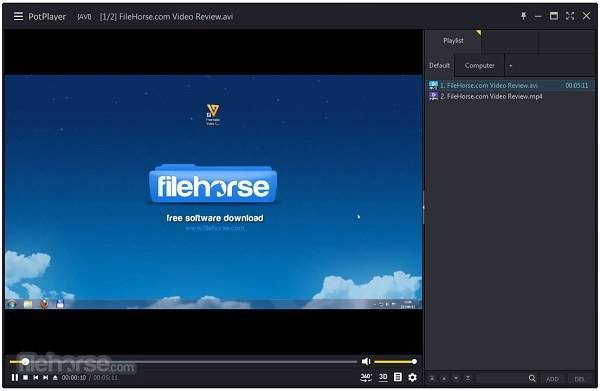
PotPlayer – это чистый MKV-плеер для Windows 10/8/7. Лаконичный интерфейс позволяет пользователям быстро находить то, что им нужно. Внутренняя панель управления также предлагает ряд сложных элементов управления для опытных пользователей.
Плюсы
- 1. Легко освоить для начинающих пользователей.
- 2. Поддержка перетаскивания команды.
- 3. Включите большой пакет кодеков.
- 4. Воспроизведение DVD и других оптических дисков.
Минусы
- 1. Он не синхронизирует аудио и видео.
- 2. Удаление может занять много времени.
Топ 4: GOM Media Player
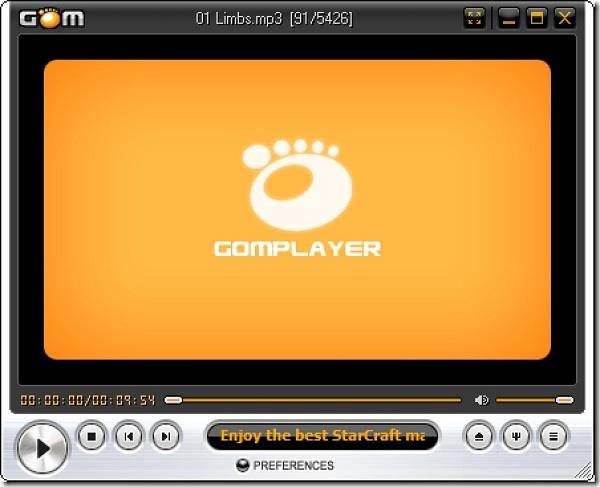
GOM Media Player дает вам возможность воспроизводить все популярные форматы мультимедийных файлов прямо на вашем ПК без необходимости преобразования. В отличие от встроенных медиаплееров, этот проигрыватель MKV поддерживает длинный список форматов файлов и параметров настройки.
Плюсы
- 1. Настройте визуальное восприятие по своему усмотрению.
- 2. Отрегулируйте яркость, контрастность видео и т. Д.
- 3. Легко переходите по ненужным кадрам.
- 4. Контролируйте скорость, громкость и многое другое.
Минусы
- 1. В этом бесплатном плеере MKV отсутствует настоящий справочный документ.
- 2. Мастер установки может предложить сомнительные шаги.
Cyberlink PowerDVD
PowerDVD от фирмы Cyberlink в целом разработан для просмотра высококачественных HD фильмов с DVD и Blu-ray дисков, но его можно использовать как стандартный проигрыватель для аудио и видеофайлов. Программа включает в себя совершенно уникальные функции, которые нельзя встретить у бесплатных конкурентов, например, встроенный агент для Twitter, через который можно поделиться в социальном аккаунте впечатлениями о просмотренном фильме.
Параметры картинки можно отрегулировать вручную, а если вам нужно остановить клип, приложение запоминает позицию и при новом запуске предлагает восстановить просмотр. Встроенный диспетчер питания позволяет регулировать нагрузку на батарею, что станет приятным дополнением для тех, кто смотрит фильмы с ноутбука. Более того, ПО позволяет подключить смартфон как пульт дистанционного управления.
PowerDVD позволяет загружать файлы в облако
Плюсы:
- Несмотря на большой функционал, почти не нагружает ЦПУ;
- Не тормозит даже при просмотре высококачественного контента;
- Большой выбор опций для оптимизации и улучшения видеороликов.
Минусы:
Спецификация
- Этот формат – последователь ранее созданного MCF, ставший первым открытым контейнером, хранящий видеоданные, аудио и субтитры в одном файле.
- Matorska состоит из четырех серий для разных типов файлов: MKA для аудио-файлов, MKS для подзаголовков файлов, MK3D для 3D стереоскопического видео и MKV для видео с аудио и субтитров.
- МКВ – это не кодек сжатия аудио или видео, а скорее вид контейнера, хранящий аудио, видео и субтитры в одном файле. Благодаря ему пользователи могут сохранять полный фильм или компакт-диск.
- Открытым исходный код, может быть использован без ограничений для частного использования, и даже в коммерческих приложениях.
- Устойчив к ошибкам и позволяет восстанавливать файлы, даже в случае их повреждения.
Хранит различные мультимедийные потоки данных на основе других типов кодеков, например распространенные H.264 или AVC. Другим форматом кодирования, может быть H.265 или иначе HEVC (High Efficiency Video Coding) – модернизированные версии H.264.
Чем открыть mkv формат на Mac OS?
К сожалению Apple не смогли добавить во встроенный Quick Time возможность воспроизвести МКВ, но существуют более функциональные альтернативы, например:
- VLC Media Player
- MPlayer
- MKPlayer
VLC будет удобен для пользователей, которые перешли с Виндовс и никак не могут привыкнуть к Маку. MPlayer и MKPlayer имеют приблизительно равные возможности. Они бесплатные, но MKPlayer — MKV & Media Player доступен прямо в Mac App Store, соответственно, его легко установить без специальных инструкций и настроек. В целом, интерфейс проигрывателя напоминает QuickTime, но форматов он поддерживает гораздо больше.
Что такое MKV
MKV – это один из типов хранения видеоинформации, наряду с AVI, MP4 и т. п. Ещё его называют «Матрёшка», что неслучайно: внутри файла находится не только видеодорожка, но и субтитры, и другие вспомогательные элементы. Расширение удобно по нескольким причинам:
- MKV может содержать больше данных, занимая меньше памяти;
- значительно быстрее находится нужный фрагмент ролика (точная «перемотка»);
- видео разбито по главам и разделам;
- легко найти и переключить субтитры.
К формату MKV часто прибегают те, кто собирается транслировать в интернете объёмный ролик, требующий структуризации. Если вы скачиваете фильм со специализированного сайта, то вам, вероятнее всего, попадётся именно данное расширение, и теперь вы знаете, что это такое.